Opsætning af HT500 termostat
Guiden er nu opdateret til den nye GLife app
Bemærk at du skal oprette en ny bruger i GLife appen for at komme i gang. Den gamle virker ikke.
Pakkens indhold:

- Termostat
- Modem
- Fod
- Adapter og ledning til termostat
- Ledning med stik til modem
- Rawplugs og skruer
- Tape til montering bagpå pilleovn
Installation af modem:
Hvis du har købt en ny pilleovn med Wi-Fi som tilkøb, vil modemmet allerede være tilsluttet din pilleovn og du kan gå til næste sektion af guiden. Har du derimod købt din termostat separat, så fortsæt med guiden til installation af modem.

Vi har lavet en video-guide der viser hvordan man tilslutter modemmet til pilleovnens styring. Du kan se med mens du følger trinene i guiden.
Sluk for din pilleovn og vent indtil den er helt færdig og i standby tilstand. Slå derefter strømmen helt fra pilleovnen.
Åben siden på pilleovnen. Det foregår typisk ved at man løsner en skrue i toppen, så den kan skubbes til side. Herefter kan man løsne skruer på sidebeklædningen og løfte den af.
Tag dit modem og ræk ind ved pilleovnens styring for at indsætte den grønne fatning på ledningen, i det grønne stik på pilleovnens styring.

Afhængigt af designet på din pilleovn, kan det være svært at se det stik man skal tilslutte modemmet til. Du kan roligt afmontere hele styringen med en skruetrækker, sætte stikket til og så montere styringen igen.
Med modemmet tilsluttet styringen på din pilleovn, kan du nu montere det på ovnen med den medfølgende tape eller evt. skrue det fast på væggen. Vi anbefaler at tape den til bagsiden af pilleovnen.
Sæt stikket til dit modem i en stikkontakt og tænd for pilleovn og modem. Gå derefter til næste trin i guiden.
Opsætning af termostat:
Opsætning foregår ved at du har modem og termostat i nærheden. Begge skal være tilsluttet strøm (ikke batterier) og du skal også sørge for at der er trådløs dækning hvor begge dele skal stå.
Hav din smartphone/tablet parat inden du fortsætter. Vi anbefaler kraftigt at du har netværksnavn og netværkskode til dit trådløse netværk ved hånden. Hvis du har trådløst netværk med 2.4GHz og 5Ghz, skal du bruge navnet på dit 2.4GHz netværk.
Oprettelse af bruger i app:
Trin 1Download og installer GLife appen. Du kan finde den ved at søge efter "GLife" på Apple Store eller Google Play Store. Du kan alternativt klikke på et af disse link for at gå direkte til appens side:
Apple: GLife på Apple Store
Android: GLife på Google Play Store
Åben GLife appen på sin smartphone eller tablet. Tryk på "Register".
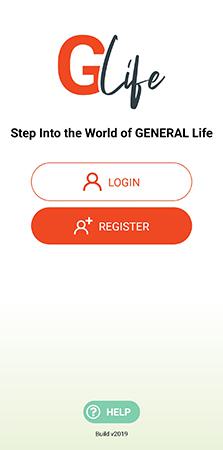
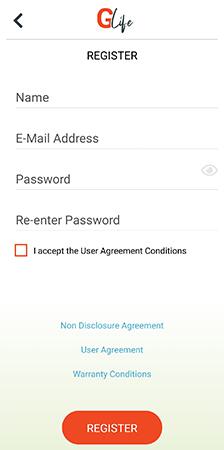
Udfyld felterne med din information. Det er vigtigt at du har adgang til den email du indtaster, da du skal bruge den hvis du glemmer din kode.
Bemærk: Der er forskel på store og små bogstaver i det du indtaster.
Sæt kryds i feltet ved ”I accept the User Agreement Conditions” og tryk på den orange ”Register” knap.
Din bruger er nu oprettet.
Opsætning af termostat med app:
Trin 1Sørg for at både pilleovn, modem og termostat er tilsluttet strøm.
HT 500 termostaten kan normalt også køre på batterier, men under opsætning skal der bruges strøm via stik til både modem og termostat.
Din pilleovn skal være tændt og rumtemperaturen skal stå på "t -E". Du ændrer rumtemperaturen ved at trykke på "minus"-knappen indtil displayet viser "t - E". Det er vigtigt at ovnen er tændt og altså ikke på "off", da termostaten ikke selv kan starte pilleovnen op fra off/slukket. Når termostaten er sat op vil pilleovnen så gå i standby når der er varmt nok.
Åben Glife appen tryk på ”Login”. Indtast dine nye loginoplysninger og tryk på den orange ”Login” knap for at logge ind.
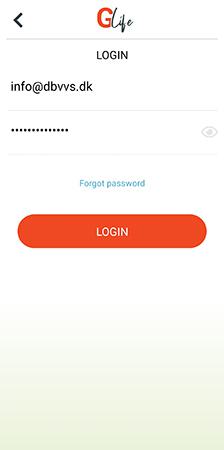
Hvis det er første gang du logger ind i GLife, er du nu på skærmen med opsætning og kan fortsætte til næste trin.
Ser du følgende skærm i stedet for siden med opsætning, så tryk på den orange "Add device" knap for at fortsætte til opsætningen.
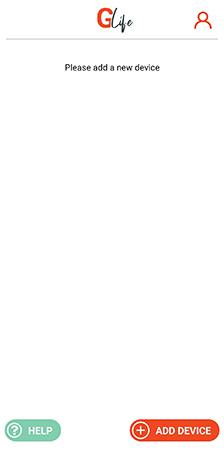
I appen bliver der vist en liste over de forskellige enheder der kan bruges. Her skal du vælge den sorte "HT500 SET" som er vist på billedet, ved at trykke på den orange "Select" knap.
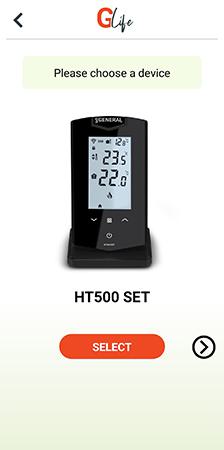
Indtast valgfrit navn på enheden og tryk så på den orange "Continue" knap.
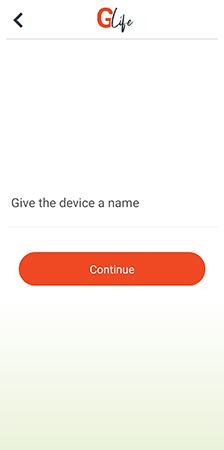
Appen vil bede om tilladelse til at bruge din lokation/GPS. Forskellige funktioner har brug for at kende din lokation for at virke, så det er nødvendigt at der bliver givet tilladelse til det.
Hvis det er din første opsætning af HT 500 vil der stå "1" på skærmen af din termostat og du kan gå videre til næste trin.
Hvis du vil resynkronisere din HT 500 skal først holde "lås op" knappen nede indtil et lås ikon forsvinder på skærmen (det er øverst til højre). Når termostaten er låst op, skal du holde tænd/sluk knappen nede indtil HT 500 skærmen bliver næsten blank, bortset fra visning af temperatur. Hold derefter "temperatur ned"-knappen nede i 4 sekunder indtil "1" bliver vist på skærmen.

Tryk på den orange knap hvor der står "1 Appeared on the Screen".
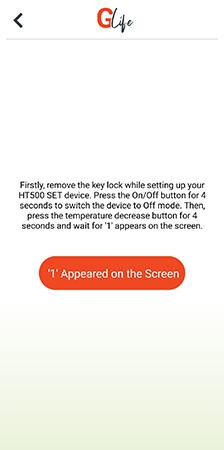
Du skal nu slutte termostaten til dit trådløse netværk. Inden du går i gang, anbefaler vi at du har dit netværksnavn og din netværksnøgle/password parat. Hvis du har både 2.4GHz og 5GHz netværk, skal du bruge 2.4GHz.
For at give termostaten adgang til dit trådløse netværk, skal du forbinde din smartphone/tablet til termostatens eget midlertidige netværk og indtaste de korrekte oplysninger til det trådløse netværk i dit hjem. Termostatens netværk hedder "HT500_XXXX", hvor XXXX er tilfældige numre. Hvis du bliver bedt om en kode skal du skrive "generallife".
Vigtigt: Din smartphone/tablet må kun være på termostatens HT 500 netværk under dette trin. Hvis din enhed har adgang til internettet, f.eks. via mobil data, kan den ikke sende netværksnavn og -kode korrekt til termostaten. Slå mobil data fra før du fortsætter.
Når du er sikker på din smartphone/tablet er på termostatens netværk, skal du gå tilbage til appen og fortsætte til næste trin.
Tryk på den orange knap med teksten "Check the HT500 SET connection". Hvis du ikke kommer videre derfra, så var der et problem med at få din smartphone/tablet på HT500 netværket. Gå tilbage til forrige trin og prøv igen.
Hvis GLife appen beder om tilladelse til at tilgå forbindelser, skal du godkende dette. Den bruger kun tilladelserne under opsætningen.
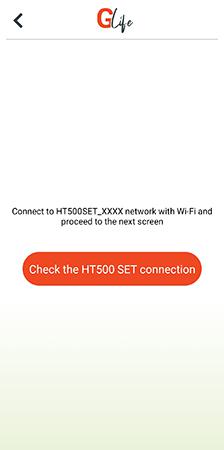
Du får nu en liste med tilgængelige netværk. Tryk på dit eget så det er markeret med orange skrift og indtast koden til dit netværk. Tryk herefter på den orange "Connect to Wi-Fi" knap.
Hvis du ikke kan finde dit netværk på listen, kan du indtaste navnet manuelt. Der bliver gjort forskel på små og store bogstaver, så skriv det helt eksakte netværksnavn.
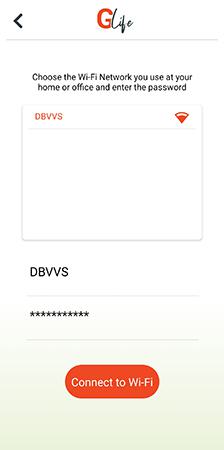
Termostaten tester nu om den kan få adgang til dit netværk. Hvis det lykkes, vil skærmen vise "2" og derefter "3". Du kan nu trykke på den orange knap med teksten "3 Appeared on the Screen" for at gå videre til næste trin.
Hvis skærmen i stedet viser "1" så kunne termostaten ikke få adgang til dit netværk. Gå tilbage til trin 10 og prøv igen. Sørg for at du indtaster de helt korrekte oplysninger til dit netværk.
Bemærk: Hvis dette trin fejler, så er din smartphone/tablet muligvis ikke længere tilsluttet HT 500's netværk. Du skal være på termostatens lokale netværk for at kunne tilslutte til dit Wi-Fi.
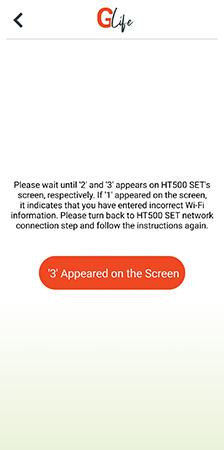
Du skal nu synkronisere dit modem og termostat. Tryk først på "sync"-knappen på dit modem indtil det blinker grønt. Det vil muligvis først blive gult og derefter grønt.


Hold nu termostatens "pil op"-knap nede i ca. 4 sekunder indtil modemmet lyser permanent grønt. Hvis alt gik som det skulle, burde der være aktivitet på din termostat, med oplysninger om temperatur osv.
Termostaten og modemmet er nu synkroniseret og du kan afslutte opsætningen i appen. Tryk på den orange knap med teksten "Pairing completed".
Derefter skal du sørge for at din smartphone/tablet er tilsluttet et netværk med internet igen. Når det er gjort, kan du trykke på den orange knap med teksten "I reconnected to Wi-Fi Network".
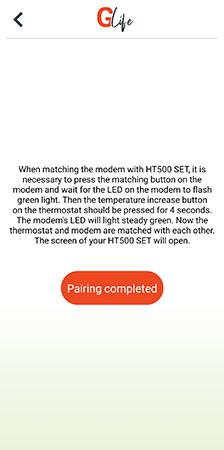
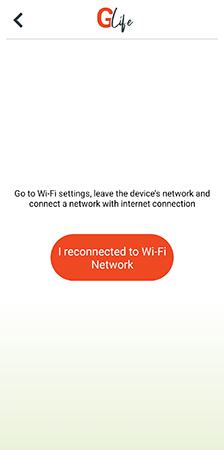
Du kan nu logge ind i appen og kontrollere din pilleovn trådløst. Hvis du ser en oversigt over enheder, så tryk på den du har tilføjet.
Vigtigt: Din Langå pilleovn skal være tændt og dens rumtemperatur indstilling skal stå på "t - E" for at termostaten kan overtage styringen. Du ændrer den indstilling ved at trykke på minus-knappen på pilleovnen adskillige gange, indtil du kommer under 6 grader og displayet viser "t - E". Hvis pilleovnen er på "off" så starter du den blot og lader den gå på standby af sig selv.
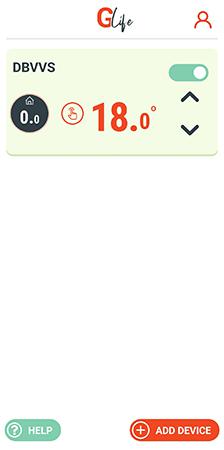
Din trådløse termostat er nu klar til brug
Vi håber du bliver glad for din nye termostat.
Hvis du oplever problemer med din termostat eller guiden, kan du altid kontakte os på 4087 2222, alle hverdage 8-16, for gratis hjælp og vejledning.
